È sicuramente difficile disinstallare Citrix Receiver su Mac se non ne hai sentito parlare o non hai mai provato a farlo. Bene, sarà davvero un compito difficile se non conosci le cose o le procedure esatte come disinstallare completamente le app sul tuo Mac, ecco perché siamo qui.
Se volevi sperimentare un modo eccellente per eseguire desktop virtuali su vari sistemi operativi come macOS, Android, iOS, Windows e molti altri, l'uso di Citrix Receiver è il modo in cui puoi averlo. Ma anche quelli eccellenti arrivano a un punto in cui non abbiamo più bisogno di usarlo, o il programma non è più che un fastidio per le attività quotidiane che svolgiamo insieme al nostro computer Mac, motivo per cui abbiamo già bisogno per disinstallarlo.
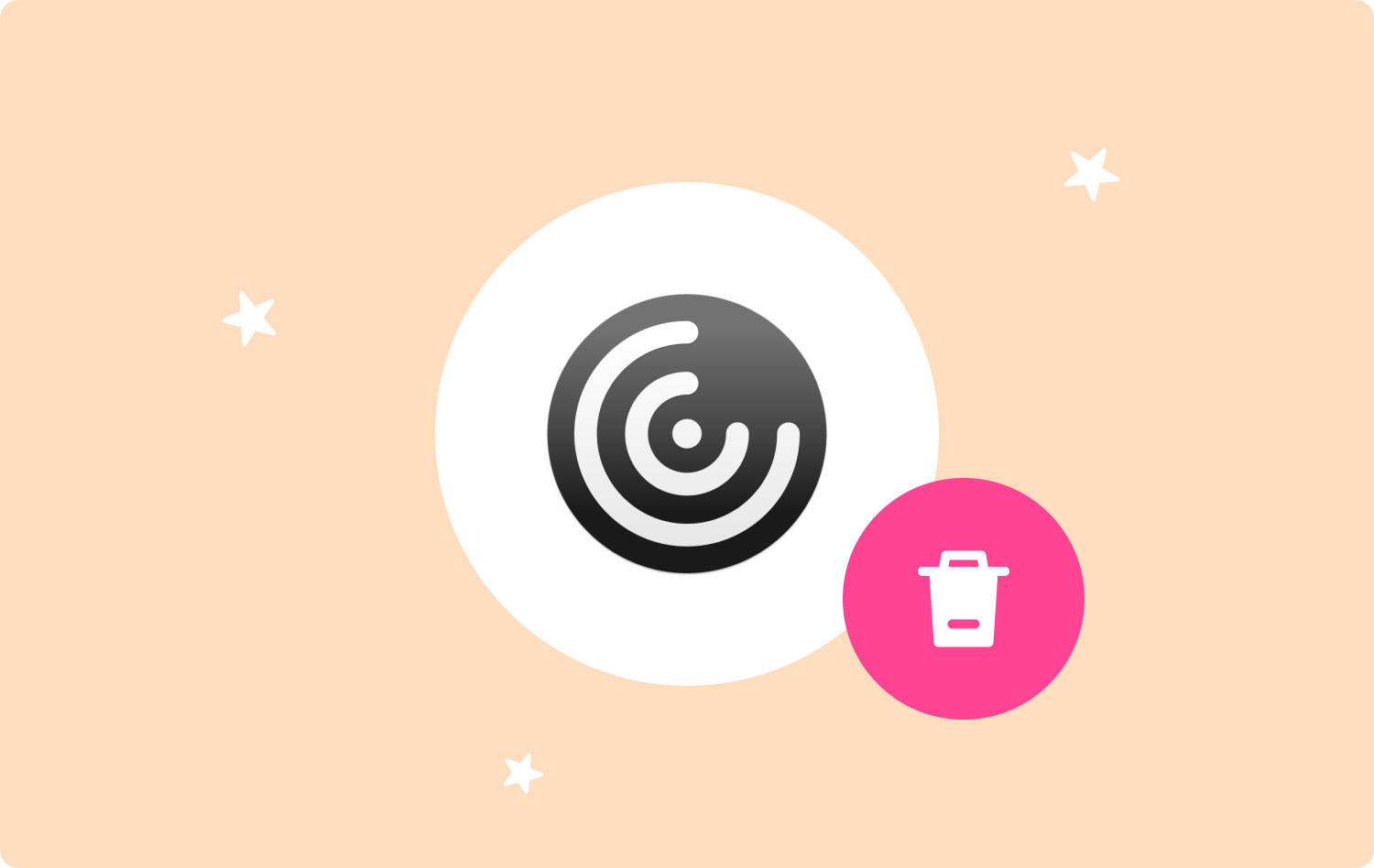
In questo articolo, discuteremo come disinstallare Citrix Receiver, approfondiremo i metodi e le procedure che dobbiamo seguire. Condivideremo anche con te uno strumento che può aiutarci a velocizzare il processo e creare un output di cui l'utente ha davvero bisogno.
Parte #1: Come disinstallare manualmente Citrix Receiver su Mac?Parte 2: esiste un modo migliore per disinstallare Citrix Receiver su Mac?Sintesi
Parte #1: Come disinstallare manualmente Citrix Receiver su Mac?
Ora, entriamo nei processi su come disinstallare Citrix Receiver su Mac, questa volta discuteremo il modo manuale su come eseguire il processo. Se vai alle guide su come puoi rimuovere ufficialmente il file Citrix Receiver su Mac, puoi farlo usando il suo file di installazione. Nel caso in cui non riesci a trovarlo, puoi scaricarlo dal sito Web dello sviluppatore. Entriamo nei passaggi su come disinstallare Citrix Receiver, utilizzando il file di installazione.
- Per iniziare, devi assicurarti di hanno chiuso il Citrix Receiver così come i processi in background che sono in connessione con l'app. Puoi scegliere il Activity Monitor per iniziare.
- Poi aprire il file di installazione di Citrix Receiver sul tuo computer Mac.
- Quindi toccare il Disinstalla Citrix Receiver. app.
- Quindi devi confermare l'azione per procedere.
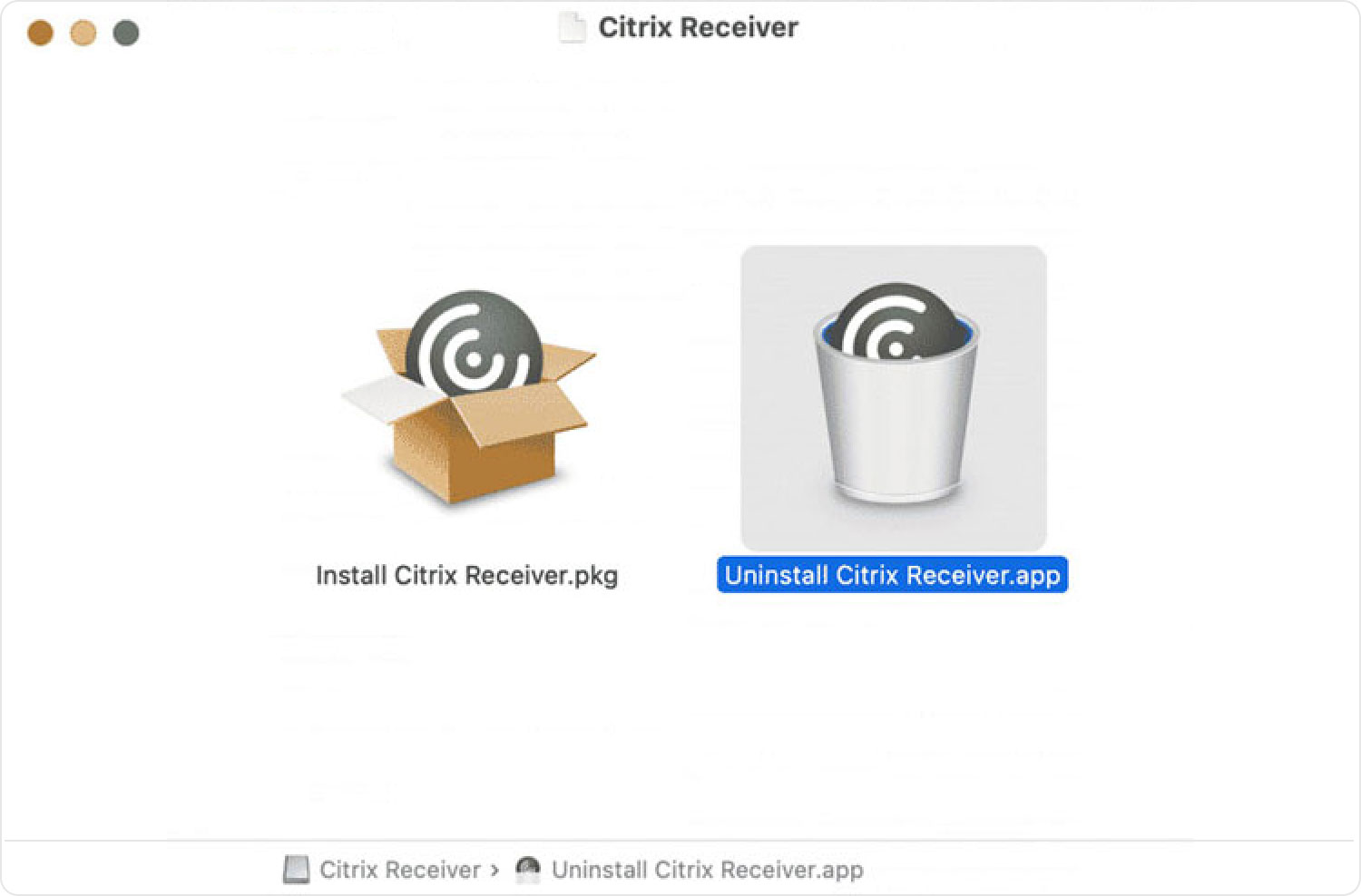
Parte 2: esiste un modo migliore per disinstallare Citrix Receiver su Mac?
In questa parte dell'articolo, ti presenteremo uno strumento che è un partner affidabile quando si tratta di assicurarsi che il tuo computer Mac sia pulito e integro. Questo strumento è quello che si chiama TechyCub Mac Cleaner.
Mac Cleaner
Scansiona rapidamente il tuo Mac e pulisci facilmente i file spazzatura.
Controlla lo stato principale del Mac, inclusi l'utilizzo del disco, lo stato della CPU, l'uso della memoria, ecc.
Accelera il tuo Mac con semplici clic.
Scarica gratis
Ci sono così tante cose da amare del TechyCub Mac Cleaner. Oltre ad essere uno degli strumenti Mac Cleaner più affidabili ed efficienti, può aiutarti a garantire che il tuo dispositivo sia ben monitorato anche per quanto riguarda l'archiviazione e la sua salute. Se pensi che dovresti cercare altri modi per disinstallare Citrix Receiver su Mac, questa potrebbe essere la scelta migliore che avrai.
In questa sezione dell'articolo, stiamo per dare un'occhiata alle diverse caratteristiche del TechyCub Mac Cleaner. Con questo set di funzionalità, vedremo quanto è buono TechyCub Mac Cleaner è, oltre a identificare le cose che il suddetto strumento può fare per noi utenti.
Hai mai sentito parlare di uno strumento che può aiutarti a recuperare tutti i vecchi file archiviati sul tuo computer Mac da secoli? Sarebbe davvero difficile individuare tutti quei file soprattutto se utilizzi un computer Mac da molto tempo. Ebbene, il TechyCub Mac Cleaner può aiutarti e, oltre a sistemare le cose, lo strumento può anche aiutarti a eliminarle tutte, se lo desideri. Lo stesso vale per tutti i file di grandi dimensioni archiviati sul tuo computer Mac, il file TechyCub Mac Cleaner può anche risolverli e sbarazzarsene a seconda di quanto ne hai bisogno.
. TechyCub Mac Cleaner può anche aiutarti a valutare e raccogliere tutti i file duplicati sul tuo computer Mac. Questi file potrebbero occupare uno spazio enorme sul tuo computer Mac, il che a sua volta può causare il rallentamento del tuo dispositivo o anche uno scarso utilizzo. Oltre a sistemare le cose, il TechyCub Mac Cleaner può anche aiutarti a eliminare questi file il prima possibile.
Se hai molti file spazzatura sul tuo computer Mac, cosa farai con questi file? Sono sicuramente uno dei motivi principali per cui lo spazio di archiviazione del tuo computer Mac sarà pieno e il computer Mac rifletterà anche effetti come correndo rallenta che possono influenzare le tue attività quotidiane.
È anche un bene che il TechyCub Mac Cleaner è uno dei migliori distruggi file che abbiamo in questi giorni. Con l'uso dello strumento, puoi sbarazzarti di tutti i file che non ti servono più. Potrai risparmiare un'enorme quantità di spazio che puoi utilizzare per salvare altri file e installare anche altre app.
E poiché stiamo parlando di come disinstallare Citrix Receiver, il TechyCub Anche Mac Cleaner può aiutarti. E non è applicabile solo a Citrix Receiver ma anche ad altre app. Puoi anche utilizzare lo strumento per sbarazzarti di tutti i file file rimanenti dell'app che desideri disinstallare. In questo modo sarai sicuro che verrà lasciato uno spazio enorme in modo da poterlo utilizzare per altre cose importanti per il tuo computer Mac e per le attività quotidiane.
Tutte le caratteristiche discusse sopra sono davvero encomiabili e buone, dato che una delle caratteristiche di TechyCub Mac Cleaner consiste nel disinstallare le app che non ti servono più, facci avere i passaggi su come possiamo utilizzare questo strumento per disinstallare Citrix Receiver su Mac, diamo i seguenti passaggi:
Passo # 1:
Come principiante, devi scaricare e installare il file Techycub Mac Cleaner sul tuo computer Mac. Una volta installato, apri lo strumento, quindi cerca il file Programma di disinstallazione app modulo che troverai nella parte sinistra dell'interfaccia del tuo strumento. Una volta scelto, vai e tocca il Scansione pulsante in modo che il Techycub Mac Cleaner può iniziare a esaminare tutte le app che hai installato o scaricato sul tuo computer Mac. Se hai molte app, il processo di scansione potrebbe richiedere molto tempo.

Passo # 2:
Una volta che tutte le app sono state scansionate, vedrai l'elenco dei programmi che hai sul tuo computer Mac sul lato destro del Techycub L'interfaccia di Mac Cleaner. Ora puoi iniziare a selezionare i programmi che desideri disinstallare o eliminare dal tuo computer Mac. Nel nostro caso non dimenticare di scegliere il Citrix Receiver, devi anche stare attento nella scelta delle app, prova sempre a verificare.
Passo # 3:
Una volta scelte tutte le app che desideri eliminare, puoi ora fare clic su Pulizia pulsante. Dovrai quindi assicurarti di aver controllato tutto prima di perforare finalmente la suddetta scheda. Devi quindi aspettare fino al Techycub Mac Cleaner ha terminato di eliminare tutte le app.

Passo # 4:
Una volta che il Techycub Mac Cleaner è terminato con il processo di disinstallazione, vedrai la notifica che dice Pulizia completata. Ora hai finito con la disinstallazione delle app di cui volevi sbarazzarti. Puoi anche tornare ai risultati del processo di scansione e controllare se hai ancora elementi che ti servono o che desideri eliminare. Per fare ciò, puoi premere la scheda Revisione e seguire la stessa serie di procedure discusse sopra.
Persone anche leggere Come disinstallare Adobe Photoshop sul tuo Mac Come disinstallare i programmi su Mac in modo efficace 2023?
Sintesi
È davvero un'ottima cosa conoscere i processi che gioverebbero alla salute del tuo computer Mac, uno dei quali è quello di cui abbiamo discusso in tutto l'articolo, che è il processo su come disinstallare Citrix Receiver su Mac, la cosa migliore è che abbiamo conosciuto uno strumento che può aiutarci in tanti modi, il TechyCub Mac Cleaner è un tale sollievo.
Speriamo di averti aiutato a imparare tutte le cose di cui potresti aver bisogno per quanto riguarda la disinstallazione di Citrix Receiver e altre attività che potrebbero contribuire a migliorare le prestazioni del tuo computer Mac.
